Kita semua tahu bahawa penyemak imbas Internet Explorer 9 (IE9) yang kaya dengan ciri tidak termasuk dalam Windows 7 Service Pack 1. Jadi, setiap kali anda memasang semula Windows 7, anda mesti memasang IE9 secara manual. Untuk mengelakkan masalah ini, anda boleh memasukkan IE9 ke DVD pemasangan atau Windows 7 dengan mudah.

Walaupun mungkin untuk melancarkan Internet Explorer (IE9) tanpa menggunakan alat pihak ketiga, anda perlu memuat turun Kit Pemasangan Automatik Windows (WAIK).
Oleh kerana saiz muat turun WAIK untuk Windows 7 SP1 hampir 1300 MB, kami akan menggunakan alat percuma yang dipanggil RT Seven Lite untuk memasukkan Internet Explorer 9 (IE9) ke Windows 7 ISO. Lebih-lebih lagi, prosedur ini sangat mudah dalam kaedah ini.
Keperluan:
# DVD pemasangan Windows 7 ISO atau Windows 7 SP1
# Internet Explorer 9 fail MSU (Muat turun x86 dan x64)
# RT Seven Lite
Prosedur:
1. Masukkan DVD Windows 7 atau Windows 7 SP1 anda ke pemacu optik dan kemudian salin kandungan DVD (fail pemasangan) ke folder.
2. Jalankan utiliti RT Seven Lite yang sudah dipasang. Di bawah tab Laman Utama, klik Semak imbas butang dan pilih Pilih Laluan OS pilihan untuk menyemak imbas ke folder yang mengandungi fail pemasangan Windows 7. Pilih pilihan kedua (Pilih fail ISO) jika anda mempunyai fail ISO. Dalam panduan ini, kami telah memilih pilihan pertama.
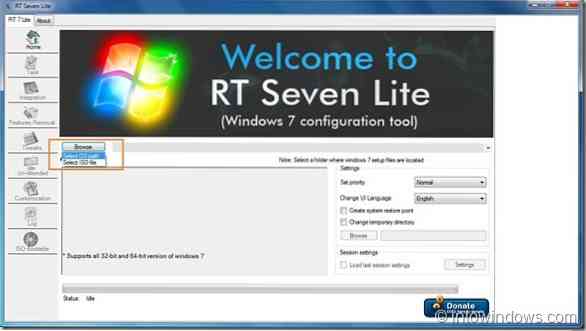
3. RT Seven Lite akan mula memuatkan fail dan mungkin memerlukan beberapa minit untuk menyelesaikan proses ini. Semasa proses ini, alat mungkin dipaparkan Tidak bertindak balas mesej di bar kecil, tetapi jangan tutup utiliti.
4. Pada langkah ini, anda perlu memilih edisi OS Windows 7 anda. Pilih edisi anda dan klik Okey butang. Tunggu sebentar untuk melihat Pemuatan selesai mesej.
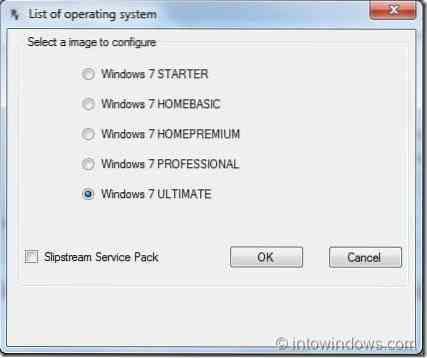
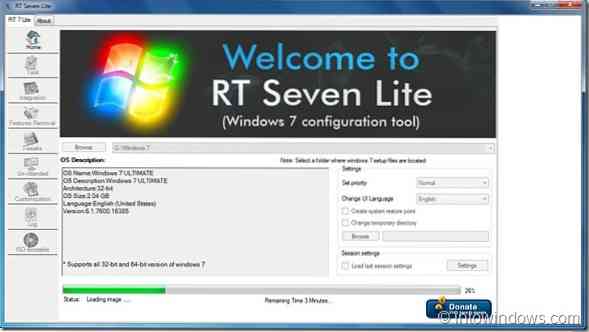
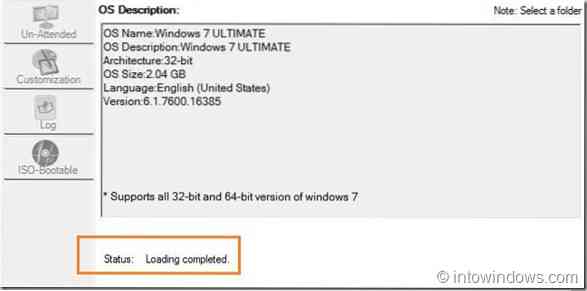
5. Sekarang anda telah memilih edisi Windows 7 anda, sudah tiba masanya untuk beralih ke Tugas tab terdapat di sebelah kiri. Pilih Kesepaduan dan ISO Boleh Boot pilihan, dan kemudian beralih ke Kesepaduan tab terdapat di sebelah kiri.
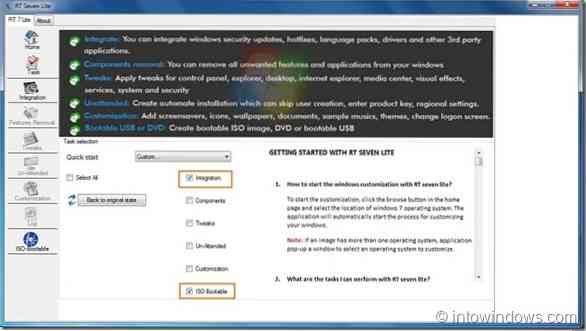
6. Di bawah tab Integrasi, klik Kemas kini tab dan kemudian klik Tambah pilihan untuk memasukkan fail MSU IE9 yang dimuat turun. Pastikan anda telah memuat turun versi IE9 yang betul kerana kedua versi x86 dan x64 tersedia untuk dimuat turun. Contohnya, muat turun IE9 x86 untuk Windows 7 32-bit, dan IE9 x64 untuk Windows 7 64-bit.
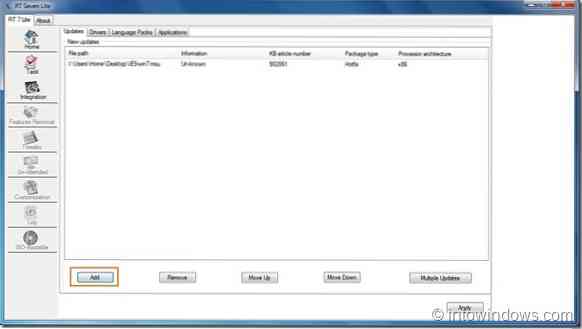
7. Akhirnya, beralih ke ISO-Bootable tab untuk membuat Windows 7 yang boleh di-boot dengan fail ISO IE9. Di sini, di bawah Mod, pilih Buat Imej untuk membuat Windows 7 ISO yang boleh di-boot. Sekiranya anda ingin membakar ISO secara langsung ke dalam DVD, pilih pilihan Direct Burn. Kami telah memilih pilihan ISO Image.
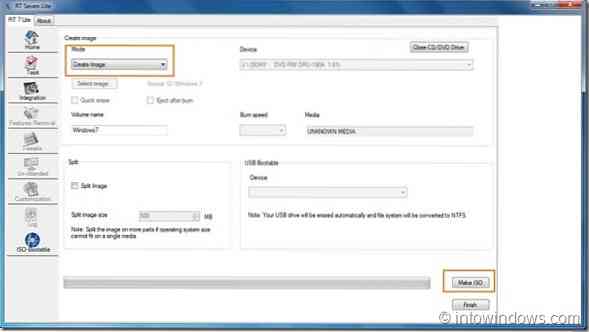
8. Klik Buat ISO butang dan pilih lokasi untuk menyimpan fail ISO dan untuk memulakan langkah terakhir.
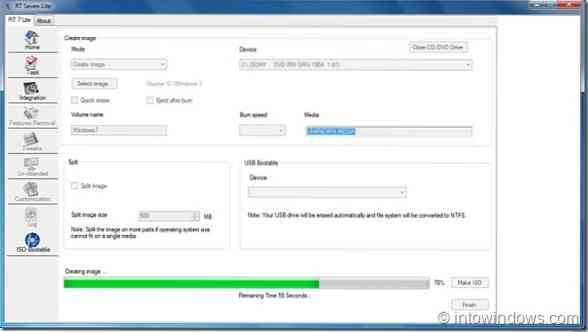
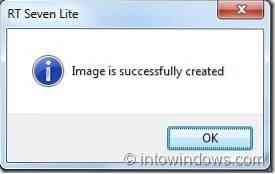
9. Windows 7 ISO anda yang boleh di-boot dengan IE9 akan siap dalam beberapa minit. Setelah selesai, klik Selesai butang untuk menutup RT Seven Lite. Anda sudah selesai! Semoga berjaya!
NOTA: Harap maklum bahawa kami telah memasukkan IE9 (x86) ke dalam Windows 7 Ultimate (x86) ISO menggunakan utiliti ini. Ia juga boleh berfungsi dengan baik pada x64 juga. Juga, jika anda mendapat ralat Skrip berikut, cukup klik butang Ya untuk meneruskan.
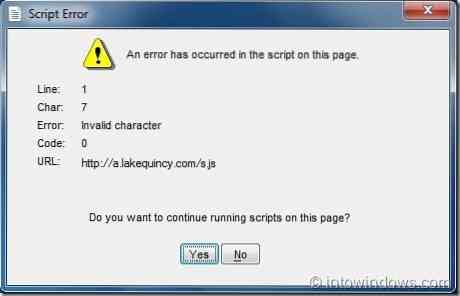
 Phenquestions
Phenquestions


